ЛАБОРАТОРНА РОБОТА № 6
РОБОТА З АРХІВАТОРАМИ
НА ПРИКЛАДІ ПРОГРАМИ WINZIP
Мета роботи: отримати
навички роботи з даними, що містяться у
архівних файлів, видобування їх
з архівних файлів та захисту.
Теоретичні
основи стиснення даних.
Характерною
рисою більшості «класичних» типів даних, з якими
традиційно працюють користувачі, є певна надмірність. Ступінь
надмірності залежить від типу даних. Наприклад, у відеоданих
ступінь надмірності звичайно в кілька разів більше, ніж у графічних
даних, а ступінь надмірності графічних даних у кілька разів більше, ніж текстових. Крім того, ступінь
надмірності даних залежить від прийнятої системи кодування. Так, наприклад, можна сказати, що кодування
текстової інформації засобами російської мови (з використанням
російської абетки) дає в
середньому надмірність на 20-30% більше, ніж кодування
аналогічної інформації засобами
англійської мови.
Для людини
надмірність інформації зазвичай пов'язана з
поняттям про ї якість, оскільки
надмірність, як правило, поліпшує
сприйняття, особливо в несприятливих умовах (перегляд
телепередач при наявності перешкод, відновлення
ушкодженого графічного матеріалу, читання текстів
в умовах недостатньої освітленості й т.п.).
При обробці
інформації надмірність також відіграє важливу роль. Так, наприклад, при
перетворенні або селекції інформації надмірність використають для підвищення її
якості (репрезентативності, актуальності, адекватності й
т.п.). Однак, коли мова заходить не про обробку, а про
зберігання готових документів або їх передачі, то надмірність
можна зменшити, що дає ефект стиснення
даних.
Якщо методи
стиснення інформації застосовують до готових документів, то часто термін
стиснення даних замінюють терміном архівація даних, а програмні
засоби, що виконують ці операції, називають архіваторами.
Об'єкти стиснення.
Залежно від
того, у якому об'єкті розміщені дані, що підлягають
стиснення, розрізняють:
·
ущільнення (архівацію) файлів;
·
ущільнення (архівацію) папок;
·
ущільнення дисків.
Ущільнення
файлів застосовують для зменшення їх розмірів при підготовці до передачі по
каналах електронних мереж або до транспортування на зовнішньому носії малої
ємності, наприклад на гнучкому диску.
Ущільнення
папок використовують як засіб архівації даних перед тривалим зберіганням, зокрема, при резервному
копіюванні.
Ущільнення
дисків служить метою підвищення ефективності використання їх робочого простору й, як правило, застосовується
до дисків, що мають недостатню інформаційну ємність.
Оборотність
стиснення.
Незважаючи на
достаток алгоритмів стиснення даних, теоретично є
тільки три способи зменшення їх надмірності. Це або зміна
змісту даних, або зміна їх
структури, або й те й інше разом.
Якщо при
стиснення даних відбувається зміна їхнього змісту, метод стиснення
необоротний і при відновленні даних зі стислого файлу не відбувається повного
відновлення вихідної послідовності. Такі методи
називають також методами стиснення з регульованою
втратою інформації. Вони застосовні
тільки для тих типів даних, для яких
формальна втрата, частини змісту
не приводить до значного зниження споживчих властивостей. У першу чергу, це відноситься
до мультимедійних даних: відеорядів, музичних
записів, звукозаписів і рисункам. Методи
стиснення із втратою інформації звичайно забезпечують набагато більш високий
ступінь стиснення, чим оборотні
методи, але їх не можна застосовувати до текстових документів, базам даних й, тим більше, до програмного
коду.
Характерними форматами
стиснення із втратою інформації є:
·
.JPG для графічних даних;
·
.MPG для відеоданих;
·
.МРЗ для звукових даних.
Якщо при
стиснення даних відбувається тільки зміна їх структури, тоді метод
стиснення оборотний. З результуючого
коду можна відновити вихідний масив шляхом застосування зворотного методу. Оборотні методи
застосовують для стиснення будь-яких типів
даних.
Характерними форматами
стиснення без втрати інформації є:
·
.GIF, .TIP, .PCX і багато хто
інші для графічних даних;
·
.AVI для відеоданих;
·
.ZIP, .ARJ, .RAR, .LZH, .LH,
.CAB і багато інших для будь-яких типів даних.
Алгоритми
оборотних методів.
При дослідженні
методів стиснення даних варто мати на увазі існування наступні доведені теореми.
1. Для будь-якої
послідовності даних існує теоретична межа стиснення, що не може бути
перевищеною без втрати частини інформації.
2. Для будь-якого алгоритму
стиснення можна вказати таку послідовність даних, для якої він
забезпечить кращий ступінь стиснення, ніж інші методи.
3. Для будь-якого алгоритму
стиснення можна вказати таку послідовність даних, для якої даний
алгоритм взагалі не дозволить одержати стиснення.
Таким чином, обговорюючи різні
методи стиснення, варто мати на
увазі, що найвищу ефективність вони демонструють для даних різних типів і різних
обсягів.
Існує досить
багато оборотних методів стиснення даних, однак у їхній
основі лежить порівняно невелика кількість теоретичних алгоритмів, представлених у
таблиці 6.1.
Таблиця 6.1 – Основні
теоретичні алгоритми стиснення даних
|
Алгоритм |
Вихідна структура |
Сфера застосування |
Примітка |
|
RLE(Run Length Encoding) |
Список (вектор даних) |
Графічні дані |
Ефективність
алгоритму не залежить від обсягу даних |
|
KWE (Keyword Encoding) |
Таблиця даних (словник) |
Текстові дані |
Ефективність
алгоритму не залежить від обсягу даних |
|
Алгоритм Хафмана |
Ієрархічна структура
(дерево кодування) |
Будь-які дані |
Ефективність
алгоритму не залежить від обсягу даних |
Алгоритм RLE.
В основу алгоритмів RLE покладений принцип
виявлення повторюваних послідовностей даних і заміни їх простою структурою, у якій
вказується код даних і коефіцієнт повторення.
Наприклад, для
послідовності:
0; 0; 0; 127; 127; 0; 255; 255;
255; 255 (усього 10 байтів)
утвориться наступний вектор, що при записі в
рядок має вигляд:
0; 3; 127; 2; 0; 1; 255; 4 (усього 8 байтів).
У даному
прикладі коефіцієнт стиснення дорівнює 8/10 (80 %).
Програмні
реалізації алгоритмів RLE відрізняються
простотою, високою швидкістю роботи, але в
середньому забезпечують недостатнє стиснення. Найкращими об'єктами для
даного алгоритму є графічні файли, у яких більші
одноколірні ділянки зображення кодуються довгими послідовностями однакових
байтів. Цей метод також може давати помітний виграш на деяких типах файлів баз
даних, що мають таблиці з фіксованою довжиною полів. Для текстових
даних методи RLE, як правило, неефективні.
Синтетичні
алгоритми.
Розглянуті вище
алгоритми в «чистому виді» на практиці не
застосовують через те, що ефективність
кожного з них сильно залежить від початкових умов. У зв'язку із цим, сучасні засоби
архівації даних використовують більш складні алгоритми, засновані на
комбінації декількох теоретичних методів. Загальним
принципом у роботі таких «синтетичних» алгоритмів є попередній
перегляд й аналіз вихідних даних для індивідуального настроювання алгоритму на
особливості оброблюваного матеріалу.
Програмні
засоби стиснення даних.
«Класичними» форматами
стиснення даних, які широко
використовуються в повсякденній роботі з комп'ютером, є формати .ZIP й .ARJ. Останнім часом
до них додався популярний формат .RAR. Програмні
засоби, призначені для створення й обслуговування архівів, виконаних у
даних форматах, наведені в табл. 10.2.
Таблиця 6.2 –Програмні
засоби архівації файлів
|
Операційна система |
Формат стиснення |
Засіб архівування |
Засіб розархівування |
|
.ZIP |
PKZIP.EXE |
PKUNZIP.EXE |
MS-DOS |
|
.RAR |
RAR.EXE |
UNRAR.EXE |
|
|
.ARJ |
ARJ.EXE |
ARJ.EXE |
|
|
.ZIP |
WinZip |
WinZip |
Windows 9x |
|
.RAR |
WinRAR |
WinRAR |
|
|
.ARJ |
WinArj |
WinArj |
|
Незважаючи на
те, що засобу архівації, які призначені
для операційної системи MS-DOS, цілком можуть
працювати під керуванням Windows 9x (у вікні Сеанс MS-DOS), користуватися
ними не рекомендується. У першу чергу, це пов'язане з тим, що при обробці
файлів відбувається втрата «довгих імен» файлів і заміна
їх іменами MS-DOS по специфікації
8.3. Це може створити користувачеві документа певні незручності, а у випадках, коли архівація
здійснюється з метою резервного копіювання, втрата «довгих імен» взагалі
неприпустима.
Базові вимоги
до диспетчерів архівів.
Сучасні
програмні засоби для створення й обслуговування архівів відрізняються більшим
обсягом функціональних можливостей, більшість з яких
далеко виходять за рамки простого стиснення даних й ефективно доповнюють
стандартні засоби операційної системи. У цьому сенсі
сучасні засоби архівації даних називають диспетчерами архівів.
До базових
функцій, які виконують більшість сучасних диспетчерів архівів, відносяться:
·
видобування файлів з архівів;
·
створення нових архівів;
·
додавання файлів у наявний архів;
·
створення архівів, що саморозпаковуються;
·
створення розподілених архівів на
носіях малої ємності;
·
тестування цілісності структури архівів;
·
повне або часткове відновлення
ушкоджених архівів;
·
захист архівів від перегляду й
несанкціонованої модифікації.
Архіви, що саморозпаковуються. У тих випадках, коли архівація здійснюється
для передачі документа користувачеві, варто
передбачити наявність у нього програмного засобу, необхідного для
видобування вихідних даних з ущільненого архіву. Якщо таких
засобів у користувача немає тоді створюють архіви, що саморозпаковуються. Архів, що саморозпаковується, утворюється на
базі звичайного архіву шляхом приєднання до нього невеликого програмного модуля. Сам архів одержує розширення
імені .ЕХЕ, характерне для виконуваних файлів. Користувач
зможе виконати його запуск як програми, після чого
розпакування архіву відбудеться на його комп'ютері
автоматично.
Розподілені
архіви. У тих випадках, коли
передбачається передача великого архіву на носіях малої ємності, наприклад на
гнучких дисках, можливий розподіл одного
архіву у вигляді малих фрагментів на декількох носіях.
Деякі
диспетчери (наприклад WinZip) виконують
розбивку відразу на гнучкі диски, а деякі (наприклад WinRAR і WinArj) дозволяють
виконати попередню розбивку архіву на фрагменти (томи) заданого
розміру на жорсткому диску. Згодом їх можна
перенести на зовнішні носії шляхом копіювання.
При створенні
розподілених архівів диспетчер WinZip має неприємну особливість: кожен том несе
файли з однаковими іменами. У результаті цього
немає можливості встановити номера томів, що зберігаються
на кожному із гнучких дисків, за назвою файлу. Тому кожен диск
варто маркірувати позначками на наклейці, а при створенні
розподіленого архіву варто акуратно перекладати дискети з початкової стопки в
кінцеву, щоб не переплутати послідовність немаркованих томів.
Якщо буде
потреба довідатися номер тому можна не за назвою файлу, а по мітці на
диску, хоча ця операція не надто зручна. Для цього варто
відкрити вікно Мой компьютер, вибрати значок
дисководу 3,5 (А:), клацнути на ньому правою кнопкою миші й вибрати в контекстному меню пункт Свойства. У діалоговому
вікні Свойства: Диск 3,5 (А:) на вкладці Общие можна довідатися номер тому
розподіленого архіву в полі Метка тома.
Диспетчери
архівів WinArj і WinRAR маркірують всі файли розподіленого
архіву різними іменами, а тому не
створюють подібних проблем. Гнучкі диски є
вкрай ненадійними носіями, тому архіви, сформовані на
жорсткому диску, повинні
зберігатися до одержання підтвердження від споживача про те, що розподілений
архів надійшов до нього в неушкодженому виді й пройшов розпакування. Правилом «гарного тону» вважається створення
двох копій при передачі матеріалів на гнучких дисках.
Захист архівів. У більшості
випадків захист архівів виконують за допомогою пароля, який
запитується при спробі переглянути, розпакувати або
змінити архів. Теоретично, захист за
допомогою пароля вважається незадовільним і не рекомендується для особливо
важливої інформації. У той же час
необхідно відзначити, що основні
програмні засоби, які
використовуються для відновлення втраченого пароля (або злому
закритої інформації), використовують
методи прямого перебору. Роботу цих
засобів можна істотно ускладнити й сповільнити, якщо розширити
область перебору. Паролі на базі
символів англійського алфавіту й цифр дійсно знімаються дуже швидко. Однак навіть
незначне збільшення кількості використовуваних символів за рахунок розділових
знаків багаторазово збільшує криптостійкість захисту, а використання
також і символів російського алфавіту може повністю спростувати спроби зняти
пароль шляхом перебору.
Додаткові
вимоги до диспетчерів архівів. До додаткових
функцій диспетчерів архівів відносяться сервісні функції, що роблять
роботу більше зручної. Вони часто
реалізуються зовнішнім підключенням додаткових службових програм і забезпечують:
- перегляд файлів
різних форматів без видобування їх з архіву;
- пошук файлів і
даних всередині архівів;
- установку
програм з архівів без попереднього розпакування;
- перевірку
відсутності комп'ютерних вірусів в архіві до його
розпакування;
- криптографічний
захист архівної інформації;
- декодування
повідомлень електронної пошти;
- «прозоре» ущільнення
виконуваних файлів .ЕХЕ й .DLL;
- створення
багатотомних архівів, що саморозпаковуються;
- вибір або
настроювання коефіцієнта стиснення інформації.
ПОСЛІДОВНІСТЬ ВИКОНАННЯ РОБОТИ
Перегляд
архівного файлу у форматі * .ZIP.
1 Запустіть
диспетчер архівів WinZip 8.0 (рис. 10.1) командою Пуск> Программы > WinZip
> WinZip 8.0 (якщо на Вашому
комп'ютері встановлена більш нова версія WinZip, можна запустити
її).
2 Вставте гнучкий
диск, що містить архівний файл у форматі ZIP, у дисковід А:.
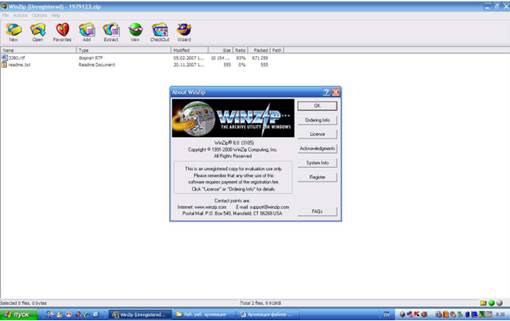
Рис. 6.1 – Робоче вікно диспетчеру архіву WinZip 8.0
3 Дайте команду File > Open Archive (Файл > Відкрити архів).
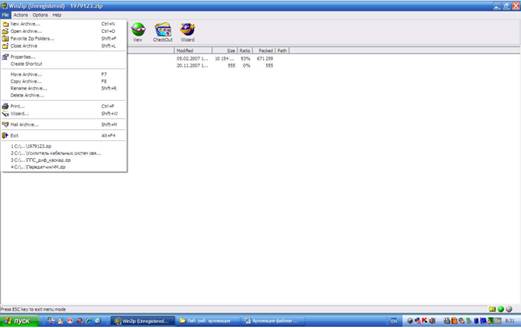
Рис.6.2 – Зміст меню File диспетчеру архіву WinZip 8.0
4 У діалоговому
вікні Open Archive (Відкриття
архіву) на рис. 6.2 скористайтеся розкриваючою кнопкою у списку Папка, розшукайте й
відкрийте Диск 3,5 (А:), виділить значок
файлу у форматі .ZIP і клацніть на
командній кнопці Открыть (у вікні
програми WinZip 8.0 відкриється
список файлів, що входять до
архіву).
5 Виділить значок
файлу, зміст якого бажаєте переглянути, наприклад ReadMe.txt. Двічі клацніть
на цьому значку, і файл
відкриється у вікні асоційованої програми. За
замовчуванням в операційній системі Windows з файлами типу *.txt асоційована програма Блокнот.
6 Якщо потрібно
переглянути файл в іншій програмі, виділить його
значок і скористайтеся командою Actions > View (Дії > Перегляд). По цій команді
відкриється діалогове вікно View (Перегляд), у якому можна самостійно
вказати, яку програму варто використати як засіб перегляду для файлів даного типу (рис. 6.3).
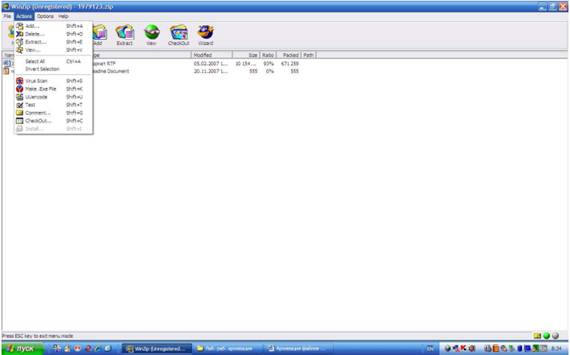
Рис. 6.3 – Зміст меню Actions диспетчеру
архіву WinZip 8.0
7 Виділить для
перегляду файл із іншим розширенням імені, наприклад *.diz. Цей тип файлів
не має асоційованої програми перегляду. Після попереджуючого
повідомлення він відкриється в стандартному засобі перегляду Windows - у програмі Швидкий
перегляд.
Видобування
файлів з ZIP-архіву.
1 Попередньо
визначте папку, у яку будуть
розміщені файли, які будуть видобуватися
з архіву. Якщо ніяких переваг немає, створіть
тимчасову папку, наприклад папку
С:\Мои документы\Проба.
2 Запустіть
диспетчер архівів WinZip 8.0 і відкрийте Zip-архів, розміщений на
гнучкому диску А:.
3 Виділить файли, які бажаєте
видобути. При груповому виділенні користуйтеся лівою кнопкою миші разом із клавішами CTRL і SHIFT.
4 Задайте команду
Actions > Extract (Дії > Витягти) - відкриється
діалогове вікно Extract (Видобування).
5 На лівій панелі
діалогового вікна встановіть необхідні перемикачі.
6 На правій
панелі відкрийте папку-приймач, у яку
відбудеться видобування виділених файлів. Робота на
правій панелі аналогічна роботі із Провідником Windows.
7 Запустіть
процес видобування файлів, клацнувши мишею
на командній кнопці Extract (Витягти).
8 По закінченні
процесу закрийте діалогове вікно, клацнувши мишею
на кнопці Cancel (Скасування) або на
закриваючій кнопці в правому верхньому куті вікна, і завершіть
роботу із програмою WinZip командою File > Exit (Файл > Вихід).
9 За допомогою Провідника (Пуск > Программы > Проводник) переконатися у
тому, що файли, видобуті з
архіву, дійсно надійшли в задану папку.
10 Видалите
експериментальну папку \Проба.
Створення ZIP-архіву
1 Створіть папку
для експериментів, наприклад C:\Windows\Temp\Zip_Проба.
2 Методом
копіювання заповніть цю папку довільними файлами, наприклад, взявши їх зі
стандартної папки C:\Windows\Media (файли в цій папці
мають «довгі імена», а нам важливо
переконатися у тому, що після
архівації вони залишаються неушкодженими).
3 Запустіть
диспетчер архівів WinZip 8.0.
4 Задайте команду
File > New Archive (Файл > Створити Архів) - відкриється
діалогове вікно New Archive (Створення
архіву). У цьому вікні насамперед виберіть папку, у якій буде
створений архів, наприклад C:\Windows\Temp\Zip
Проба.
5 Уведіть ім'я архіву в полі
Ім'я файлу (наприклад Media) і переконайтеся, що у полі Files of type (Тип файлу) установлений
тип Zip files.
6 Обов'язково
встановіть прапорець Add dialog (Відкривати вікно Включення в архів) і клацніть на
кнопці ОК.
7 Якщо прапорець Add dialog установлений, відкриється
діалогове вікно Add (Включення в
архів).
8 У списку, який
розкривається, Action (Дія) виберіть пункт Add (and replace) files (Додавати й
заміняти файли).
9 У списку, який
розкривається, Compression (Ступінь
стиснення) виберіть пункт Normal (Звичайна).
10 У групі
елементів керування Folders (Папки) встановіть
прапорець Include Subfolders (Включаючи
вкладені папки). Незважаючи на те, що у нашому
прикладі в папці \Media немає вкладених
папок, треба взяти за правило включати даний прапорець завжди.
11 У групі
елементів керування Attributes (Атрибути) переконатися у тому, що встановлено
прапорець Include system and hidden
files (Включати
системні й сховані файли).
12 Виділить файли, що включаються
до архіву. При груповому виділенні файлів користуйтеся лівою кнопкою миші разом із
клавішами SHIFT і CTRL. Якщо потрібно виділити всі файли, можна
скористатися комбінацією клавіш CTRL+A.
13 Клацніть на
командній кнопці Add (Додати в архів) – почнеться процес
створення архіву.
14 За допомогою Провідника відкрийте папку
C:\Windows\Temp\Zip_Проба. Відшукайте
створений файл Media.zip. Встановіть його
розмір по рядку стану.
15 Переключіться у
програму WinZip 8.0. Відкрийте в ній
створений архів і переконаєтеся у тому, що «довгі імена» файлів
збереглися.
16 Закрийте
програму WinZip.
Захист ZIP-архіву
1 Запустіть
програму WinZip 8.0.
2 Задайте команду
File > Open Archive (Файл > Відкрити архів). Відкрийте
раніше створений архів Media.zip.
3 Задайте команду
Actions > Add (Дії > Додати до
архіву) - відкриється діалогове вікно Add (Додавання до
архів).
4 У списку
представлених файлів розшукайте файл Media.zip, клацніть правою
кнопкою миші на його значку і у контекстному меню, яке відкриється, виберіть
команду Удалить. Видалення
раніше створенного архіву необхідно для створення
нового архіву під тим же ім'ям.
5 Виділить всі
файли списку комбінацією клавіш CTRL+A.
6 Для захисту
створюваного архіву паролем клацніть на кнопці Password (Пароль) - відкриється
однойменне діалогове вікно.
7 Зверніть увагу
на прапорець Mask Password (He відображати
пароль). Якщо він встановлений, пароль при
введенні не буде відображатися на екрані, а його символи
будуть замінені символами «*». Це ступінь
захисту пароля від сторонніх. Однак у цьому
випадку користувач не може бути впевнений у тому, що він набрав
пароль правильно. Тому при
встановленому прапорці Mask password система запитує повторне (контрольне) введення пароля.
8 Введіть пароль, наприклад слово
test, використовуючи
крім алфавітних символів довільні розділові знаки, наприклад такі: t,e/s:t.
9 Клацніть на
кнопці ОК. Зверніть увагу на те, що діалогове
вікно Add (Додавання в
архів) змінило назву - Add with password (Додавання в архів
і захист паролем).
10 Клацніть на
командній кнопці Add (Додати в архів) - почнеться
процес створення захищеного архіву Media.zip.
11 Відкрийте
створений архів командою File > Open (Файл > Відкрити).
12 Виділить будь-який файл, що входить до
складу архіву, і задайте команду
Actions > Extract (Дії > Витягти).
13 У діалоговому
вікні, яке відкриється, Extract (Видобування) перевірте
правильність установки необхідних елементів керування й виберіть папку-приймач.
14 Клацніть на
командній кнопці Extract (Витягти). Процес
видобування даних з архіву не запуститься, а замість нього
відкриється діалогове вікно для введення пароля.
15 Переконайтеся у
тому, що введення неправильного пароля не дозволяє витягти файли з архіву.
16 Переконаєтеся у
тому, що правильне введення пароля дійсно запускає процес.
17 Закрийте
програму WinZip 8.0.
Створення ZIP-архіву, який саморозпаковується
1 Запустіть
програму WinZip 8.0.
2 Задайте команду
File > Open Archive (Файл > Відкрити архів). Відкрийте
раніше створений архів Media.zip.
3 Дайте команду Actions > Make .Exe File (Дії > Створити
виконуваний файл) - відкриється
діалогове вікно WinZip Self-Extractor
(Генератор архіву, який саморозпаковується).
4 Архів, який саморозпаковується, створюється на
базі раніше створеного звичайного архіву. Переконайтеся у
тому, що у полі Create SelfExtracting Zip files from (Створити архів, який саморозпаковується, з...) правильно
записана адреса вихідного ZIP файлу. Якщо це не так, скористайтеся
кнопкою Browse (Огляд) для пошуку
потрібного файлу.
5 У групі Self Extractor Type (Тип архіву, який саморозпаковується) встановіть
прапорець, який відповідає операційній системі комп'ютера, для якого
готується архів.
6 У групі Spanning Support (Підтримка
розподіленого архіву) встановіть
прапорець No spanning (Без розподілу).
7 Клацніть на
кнопці ОК.
8 Оскільки
вихідний архів має парольний захист, тоді перед
початком перетворення з'явиться попереджуюче повідомлення. Закрийте його
натиском на кнопці ОК.
9 По закінченні
перетворення з'явиться діалогове вікно з
попередженням про те, що архів, який саморозпаковується, варто
випробувати. Підтвердить
початок випробування натиском на кнопці ДА.
10 У черговому
вікні виберіть папку, у яку відбудеться
перевірочне розпакування архіву. За
замовчуванням пропонується папка C:\Windows\Temp. Якщо вона не
влаштовує, скористайтеся командною кнопкою Browse (Огляд), виберіть
потрібну папку й клацніть на кнопці Unzip (Розпакувати).
11 Оскільки
архівний файл захищений, його
розпакування не почнеться, поки не буде
введений правильний пароль.
12 По завершенні
роботи закрийте поточні діалогові вікна.
Створення
розподіленого архіву, який само
розпаковується.
1 Запустіть
програму WinZip 8.0.
2 Задайте команду
File > Open Archive (Файл > Відкрити архів). Розшукайте й
відкрийте раніше створений архів Media.zip.
3 Задайте команду
Actions > Make.Exe File (Дії > Створити
здійсненний файл) - відкриється
діалогове вікно WinZip SelfExtractor (Генератор
архіву, який саморозпаковується).
4 У групі
елементів керування Spanning Support (Підтримка
розподіленого архіву) встановіть
прапорець Safe Spanning Method (Захищений метод
розподілу) або Old Spanning Method (Звичайний методрозподілу).
5 Захищений метод
створює на першому гнучкому диску два файли: виконуваний
файл, що виконує автоматичне розпакування, і перший том
розподіленого архіву. На наступних
дисках створюється продовження розподіленого архіву. Такий підхід
підвищує рівень безпеки, оскільки навіть
у тому випадку, коли виконуваний
файл ушкоджений, наприклад комп'ютерним вірусом, інформація не
пропадає й залишається в архівному файлі. Після
застосування антивірусних засобів для «лікування» зараженого
виконуваного файлу також не відбувається порушень у структурі архіву, оскільки
виконуваний файл автономний. Цей метод
застосовують для передачі архівних матеріалів на гнучких дисках.
6 Звичайний метод
вважається «застарілим», оскільки він
забезпечувався попередніми версіями програми WinZip. Цей метод не
створює окремий виконуваний файл, і весь архів
зберігається в одному виконуваному файлі, розподіленому
по декількох носіях. Даний метод
використають для архівів, що саморозпаковуються, переданих по
каналах комп'ютерних мереж.
7 Клацніть на
командній кнопці ОК - відкриється
діалогове вікно WinZip Self-Extractor
(Генератор архіву, що саморозпаковується).
8 Встановіть
прапорець Erase any existing files
on the new
disk before continuing (Попередньо
стерти всі існуючі файли на гнучких дисках).
9 Клацніть на
кнопці ОК - почнеться процес створення першого тому розподіленого архіву. По закінченні
процесу за вказівкою від програми витягніть записаний гнучкий диск і вставте
новий.
10 Створивши
останній том, програма
запропонує витягти останній диск і вставити перший для внесення виправлень у заголовок
архіву.
Захист
лабораторної роботи передбачає:
1 Особливості архівування
даних програмами-архіваторами
та основні принципи практичної роботи.
2 Практичні
навички створення архівів різного типу.
3 Застосування архівів
для збереження інформації.
КОНТРОЛЬНІ ЗАПИТАННЯ
1. Що таке архіватори?
2. Які бувають архіватори?
3. Для чого
створюються архіви?
4. За рахунок чого
відбувається стиснення інформації?
5. Від чого
залежить ступінь стиснення інформації?
6. За допомогою
чого створюються архіви?
7. Які Ви знаєте програми-архиватори?
8. Які базові
функції виконують більшість сучасних диспетчерів архівів?
9. Що таке архів, який саморозпаковується, і як його
створити?
10.Що таке
розподілений архів, і як він
створюється?
11.Що таке
оборотність інформації?
12.Які існують
формати стиснення із втратою інформації?

